미디어 파일을 압축하여 재생 성능을 개선하고 디스크 공간을 절약할 수 있습니다.
(이 기능은 Windows용 PowerPoint에서 사용할 수 있지만 Mac용 PowerPoint 또는웹용 PowerPoint.)
-
오디오 또는 비디오 파일이 포함된 프레젠테이션을 엽니다.
-
파일 탭에서 정보를 선택한 다음, 멀티미디어 섹션에서 미디어 압축*을 선택합니다.
* 포함된 자막 및 대체 오디오 트랙은 이 압축 프로세스에서 손실됩니다.
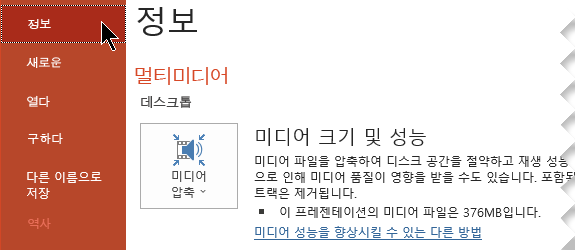
-
비디오 품질을 지정하여 비디오 크기를 결정하려면 다음 중 하나를 선택합니다.
-
Full HD(1080p) 전체 오디오 및 비디오 품질은 유지하면서 공간을 절약합니다.
-
HD(720p) 품질은 인터넷을 통해 스트리밍되는 미디어와 비교할 수 있습니다.
-
Standard(480p) 전자 메일로 프레젠테이션을 보내는 등 공간이 제한된 경우 사용합니다.
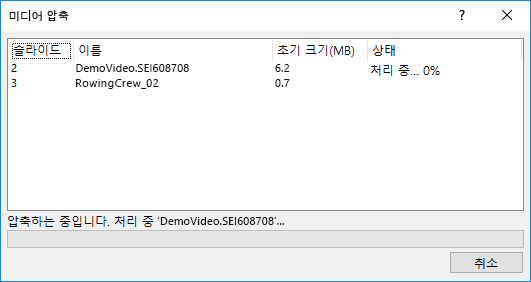
그림: 미디어 압축 진행 중
-
-
오디오 또는 비디오 파일이 포함된 프레젠테이션을 엽니다.
-
파일 탭에서 정보를 선택한 다음 미디어 크기 및 성능 섹션에서 미디어 압축*을 선택합니다.
* 포함된 자막 및 대체 오디오 트랙은 이 압축 프로세스에서 손실됩니다.
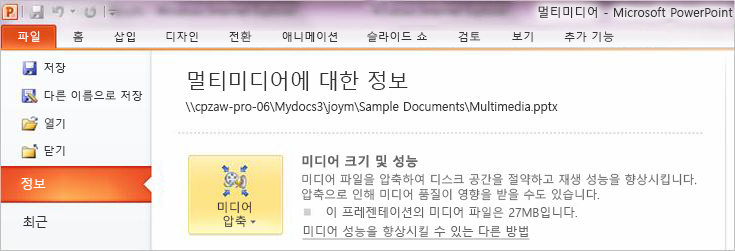
-
비디오 품질을 지정하여 비디오 크기를 결정하려면 다음 중 하나를 선택합니다.
-
프레젠테이션 품질 전체 오디오 및 비디오 품질은 유지하면서 공간을 절약합니다.
-
인터넷 품질 품질은 인터넷을 통해 스트리밍되는 미디어와 비교할 수 있습니다.
-
저품질 전자 메일로 프레젠테이션을 보내는 등 공간이 제한된 경우 사용합니다.
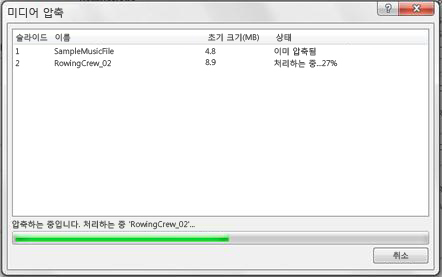
그림: 미디어 압축 진행 중
-
중요: 이전의 동영상 파일 형식 중에는 Windows RT PC에 설치된 Office에서 올바르게 압축하거나 내보낼 수 없는 형식이 있습니다. 대신 PowerPoint 2013 RT에서 지원되는 H.264 및 AAC(Advanced Audio Coding)와 같은 최신 미디어 형식을 사용하세요. 사용 중인 Office 버전이 궁금하신가요?
오디오 및 비디오 재생 및 호환성을 개선하기 위한 팁에 대해 자세히 알아보려면 다음 문서를 참조하세요.










